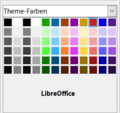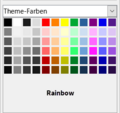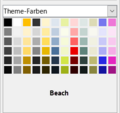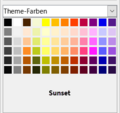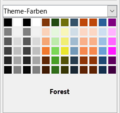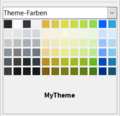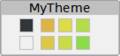Dokumentthemen in Writer
TDF LibreOffice Document Liberation Project Community Blogs Weblate Nextcloud Redmine Ask LibreOffice Spende
Diese Seite ist in Arbeit!
Vorwort
Dieses Video zeigt, wie "Dokumentthemen" in LibreOffice-Writer verwendet werden können und verweist auf diese Seite hier, die weitere Informationen und Details bietet.
Link zum Video
Link zum Video:
Dokumentthemen - LibreOffice Writer Dieses Video ist in Arbeit!
Dokumentthemen
Dokumentthemen fassen verschiedene Formatauswahlen in einem Satz zusammen, die mit zwei Klicks angewendet und geändert werden können.
Themenfarben wurden in LibreOffice 7.6 implementiert.
Schrift- und Formateinstellungen sind für eine spätere Version geplant.
Themenfarben können Sie in Formatvorlagen oder manuell verwenden.
Dokumentthemen - Ablauf
- Verwenden Sie im Dokument ein vorhandenes Dokumentthema (Verwendung von Dokumentthemen) oder erstellen Eines (Einrichten von Dokumentthemen).
- Verwenden Sie Farben für Schriften, Hintergründe oder Objekte, etc. aus einer Themen-Farbpalette.
- Speichern Sie Ihr Dokument oder als Dokumentvorlage.
- Öffnen Sie ein Dokument oder Dokumentvorlage, indem Sie eine Themen-Farbpalette verwendet haben.
- Wechseln Sie die Themen-Farbpalette im Menü ▸ , um ein anderes Farblayout zu sehen.
Einrichten von Dokumentthemen
LibreOffice bietet mehrere Sätze von Themenfarben an.
-
LibreOffice
-
Rainbow
-
Beach
-
Sunset
-
Ocean
-
Forest
-
Breeze
So definieren Sie Ihren eigenen Satz Themenfarben:
- Wählen Sie im Menü ▸ Wählen Sie im Dialog "Thema" (Abbildung 1) ein Thema aus, das Sie als Ausgangspunkt verwenden möchten und klicken Sie auf .
- Geben Sie dem neuen Thema im Dialog "Themenfarbe bearbeiten" (Abbildung 2) einen Namen und wählen Sie Farben aus einer der verfügbaren Paletten oder eine benutzerdefinierte Farbe aus.
- Klicken Sie auf , um das neue Thema zu speichern, das nun im Dialog "Thema" angezeigt wird.
-
MyTheme
-
"Theme" dialog - MyTheme-Selection
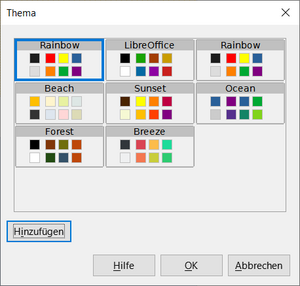
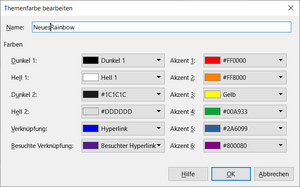
Verwendung von Dokumentthemen
Dieses Thema gibt eine Einführung in die Verwendung von Themenfarben.
LibreOffice stellt mehrere Sätze von Themenfarben zur Verfügung und Sie können weitere Sätze definieren.
Themenfarben haben Namen wie Dunkel 1, Hell 1, Akzent 1, Hyperlink und Besuchter Hyperlink.
Sie können in Formatvorlagen verwendet oder manuell angewendet werden.
Um ein Dokument für die Verwendung von Themen einzurichten, wählen Sie die Farben für Schriften, Hintergründe oder Objekte aus einer Themen-Farbpalette (Abbildung 3, Beispiel aus dem Dialog "Rahmen"), nicht aus einer normalen Farbpalette.
Die erste Zeile der Palette enthält die Themenfarben, die anderen Zeilen enthalten abgeleitete Farbnuancen.
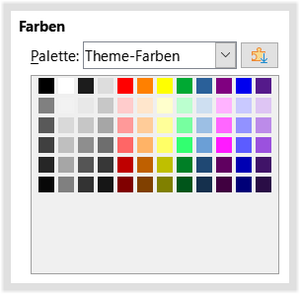
Um die Farben des Themas zu ändern, wählen Sie im Menü ▸ und wählen Sie im Dialog "Thema" ein anderes Thema aus (Abbildung 1, Dialog "Thema").
Die mit Themenfarben definierten Farben werden dadurch im Dokument geändert.
Sie müssen weder eine Formatvorlage noch ein einzelnes Objekt ändern, Beispiel Abbildung 4.
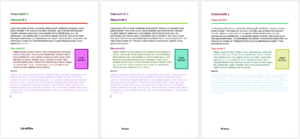
Weitere Informationen
Arbeitsdateien
Dokumentation / Handbücher
Hier finden Sie die Dokumentation / Handbücher:
Noch Fragen?
Für Fragen zum Thema gehen Sie zu:
Mitarbeit bei LibreOffice
Besuchen Sie uns auch auf der Seite
Spenden
LibreOffice ist freie Software und wird kostenfrei zur Verfügung gestellt.
Ihre Spende, die rein freiwillig ist, unterstützt unsere weltweite Gemeinschaft.
Wenn Ihnen die Software gefällt, freuen wir uns über eine Spende.